InVideoの動画生成ツールは、動画の品質をすぐにアップグレードできる非常に有名なツールです。InVideoの技術革新は日々劇的に進化しています。テキストから動画生成するInVideoの無料機能を使用すると、望むものをすぐに作成できます。
テキストから動画生成するInVideoに加えて、Wondershare Filmoraという動画編集ツールも紹介します。さらに、生産性の可能性を示すFilmoraのAI機能についても、この記事で説明します。
記事の内容
パート1: 効果的なInVideo動画生成ツールの概要
テキストから動画を生成すると、時間もコストも節約できますが、このタスクを実行するための信頼できるツールを探し出すには、時間と労力がかかります。このパートでは、InVideoを用いた動画生成について説明します。このツールは、信頼性の高い人工知能アルゴリズムを統合しており、テキストプロンプトを使用して、広告、プロモーションなど、あらゆる種類の動画を作成できます。
単純なテキストだけでなく、ブログ全体を魅力的な動画に変えることもできます。この素晴らしい機能は、さまざまなテーマに関する表現力豊かなスクリプトも生成します。また、ChatGPTとの統合もサポートされ、動的スクリプトの取得に役立ちます。YouTube動画、ビジネス動画、不動産動画、ソーシャルメディア動画など、素晴らしいテンプレートが無限にあります。
任意のテンプレートを選択し、必要に応じてカスタマイズできます。AIナレーションの機能は、動画にリアリズムと感情を込めたナレーションを追加できます。InVideoが動画生成する音声には人間のような音声も含まれており、ナレーションの効率を向上させます。ナレーションを生成する際には、タイプ、言語、音声をカスタマイズすることもできます。
このツールは、動画の重要なポイントに注目して、自動的に視覚化することができます。800万を超えるストックメディアファイルを網羅しており、好みに応じてカスタマイズできます。また、クラウド同期により、オンラインで動画を編集しながらチームと共同作業できます。
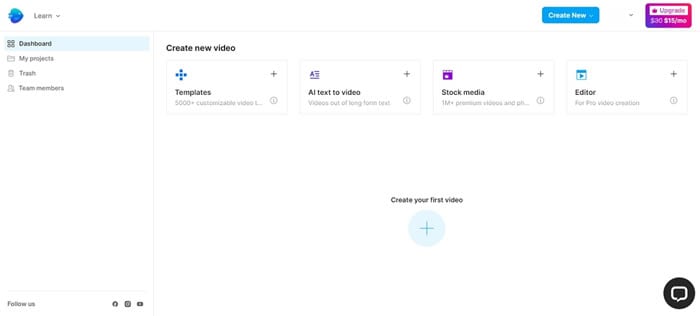
InVideoの料金プラン
テキストから動画生成するツールであるInVideoは、非常にリーズナブルな料金プランで、予算に優しいツールです。
| InVideoのバージョン | 料金プラン |
| Business(ビジネス) | $30/月 |
| Unlimited(無制限) | $60/月 |
Filmoraには、動画を生成するためのAI機能が豊富に搭載されています。

パート2: InVideoを使用してテキストを動画に変換するための簡単なガイド
InVideoのテキストから動画を生成する機能は、使いやすく評判の高いツールです。さらに、この動画生成ツールを使用するために、特別なスキルを持っている必要はありません。InVideoで動画を作成する手順は、ここで確認できます。
ステップ1: InVideoを使用してテキストから動画を作成するには、端末のブラウザでInVideoを起動し、[Try Text to Video]ボタンが見つかるまでスワイプします。そこでこのボタンを押すと、InVideoの[Script]セクションが表示されます。
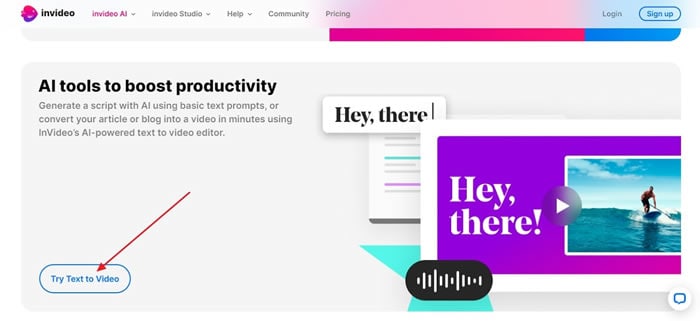
ステップ2: 手順を続行するには、サインインする必要があります。その後、「Script」ウィンドウが表示されます。そこで、「Text box」にテキストプロンプトを追加します。「Ask AI to write your script」オプションをクリックして、スクリプトに関するプロンプトを「Chatbox」に説明することもできます。
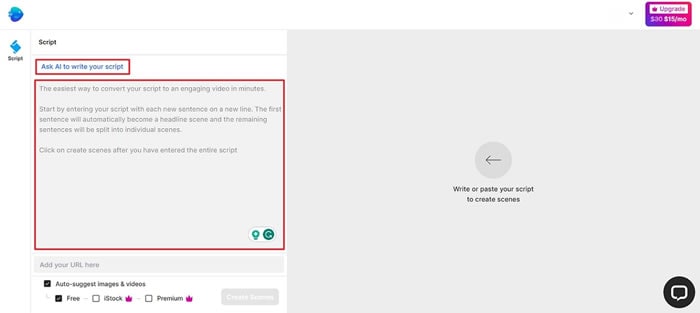
ステップ3: 公開されたブログや記事から動画を生成したい場合は、「Add your URL here」に進み、公開されたテキストのURLを入力します。その後、「Auto-suggest images&videos」およびその他のオプションをオンにします。
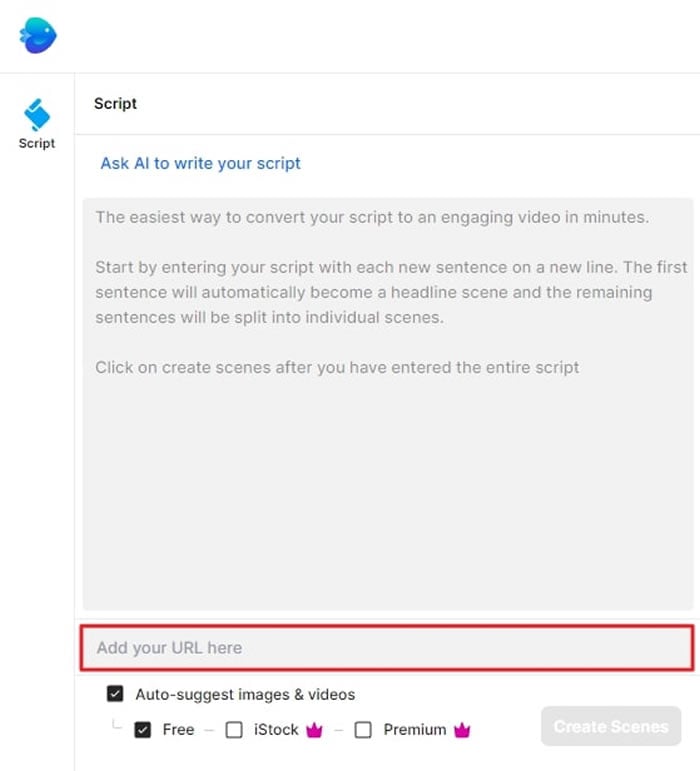
ステップ4: 完了したら、「Create Scenes」ボタンを押して、しばらく待ちます。この後、「Editor」オプションからパーソナライズされたシーンを編集、複製、削除できる複数のオプションが提供されます。カスタマイズを行った後、「Play」アイコンをクリックし、「Export」ボタンをタップして動画を端末にダウンロードします。
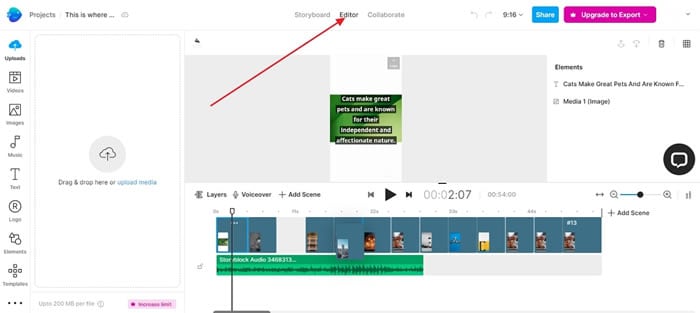
パート3: Wondershare Filmora:より良い動画クオリティへの次のステップ
AI編集に関しては、動画編集以外の側面も考慮する必要があります。InVideo.ioの動画生成ツール以外に、Wondershare Filmoraを使用すると、効率的に動画の品質を向上させることができます。
1,000を超えるクリエイティブなテンプレートがあり、要件に応じてカスタマイズできます。会話したり表情を再現したりできる15種類以上のアニメーションアバターも入手できます。これは、個人的な目的でも、仕事上の目的でも、プレゼンテーションを作成する場合に非常に役立ちます。これに加えて、Filmoraでは、動画内の人物に影響を与えることなく、動画の背景を削除したり変更したりすることもできます。動画に直感的なテキストを追加したり、速度を上げたりすることもできます。
Wondershare FilmoraのAIでアップグレードされた機能
Wondershare Filmoraは、オーディオと動画の品質を向上させる幅広いAI機能を提供します。Filmoraの人工知能を活用した優れた機能をいくつか説明します。
1. 自動字幕起こし(STT)
AIを活用したFilmora機能を使用して、あらゆる音声をテキストに変換できます。このツールを使用すると、YouTube動画の品質重視の文字起こしが可能です。また、25以上の言語で動作する機能もあり、音声講義をテキスト化して後から学習できるので、生徒にとっても安心です。
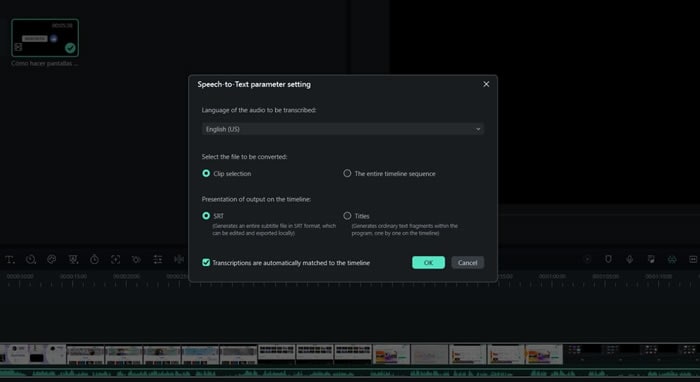
2. オートモンタージュ
映像と音声を一挙に編集する革新的な機能です。これにより、動画を自動的に編集し、選択したオーディオに合わせることができます。この直感的な機能を使用して、プロのような動画や個人的な動画を生成できます。ドラマチックな効果音をシーンと同期させるのにも非常に役立ちます。
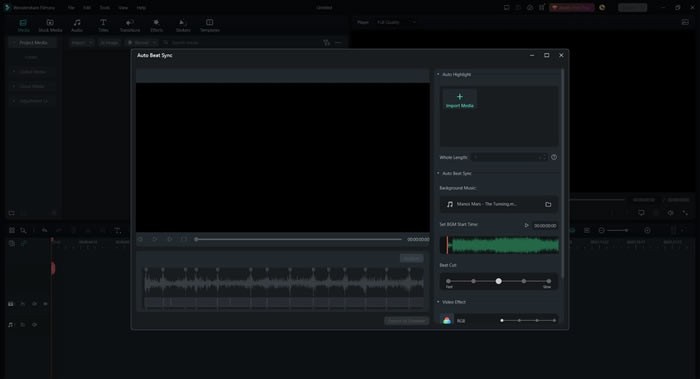
3. オートリフレーム
この機能を使用すると、オーディオのフレームを自動的に調整できます。編集スキルの制限を受けることなく、画面のサイズを変更できます。これにより、速度とオブジェクト追跡のオプションを有効にすることもできます。さらに、この機能は、動画をあらゆるプラットフォームに適合させるのに役立ちます。したがって、これにより、プラットフォームに必要なアスペクト比でアップロードできるようになります。
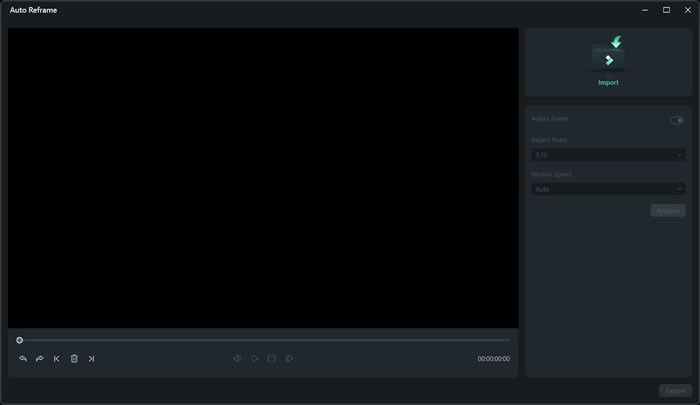
4. AI オーディオストレッチ
オーディオの長さに合わせてオーディオトラックのタイミングを変更するのは、非常に困難に思えます。しかし、Filmoraを使用すると、数回タップするだけで実行することができ、ロスレス品質で動作するように曲を再配置するオプションもあります。この機能により、Filmoraで拡張した後でも音質を維持できます。
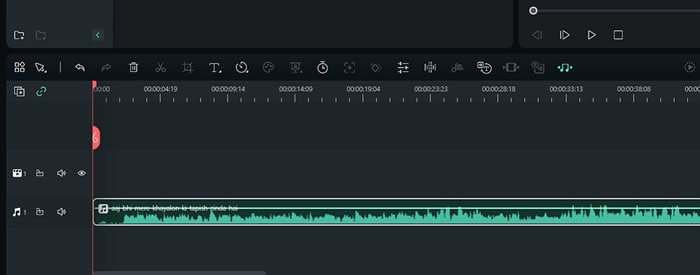
結論
InVideoの動画生成ツールは、テキスト入力により動画を作成できます。これは、動画に関するすべての問題をワンストップで解決できるようなものです。InVideoを使用すると、動画をさらに詳細に変更することもできます。さらに、オーディオとビジュアルの両方を操作できるもう1つのツールは、Wondershare Filmoraです。オーディオとビジュアルの編集のための人気の機能を備えています。






役に立ちましたか?コメントしましょう!